Comment utiliser au mieux les montres intelligentes
Une montre intelligente est très utile. Une fois connectée à votre smartphone, elle vous avertit des messages et des appels entrants et elle règle automatiquement son heure. Néanmoins, afin d’utiliser au mieux les fonctions pratiques, la montre et votre smartphone doivent être réglés correctement.
Voici quelques conseils de réglage.

1. Introduction
Pour connecter une montre intelligente à votre smartphone, vous devez télécharger et installer l’application spécialisée de la montre sur celui-ci.
Lors du premier démarrage de l’application spécialisée, plusieurs fenêtres contextuelles s’affichent. Ces fenêtres permettent d’activer les réglages nécessaires pour utiliser au mieux la montre intelligente. Par conséquent, acceptez tout, sauf en cas d’objection.
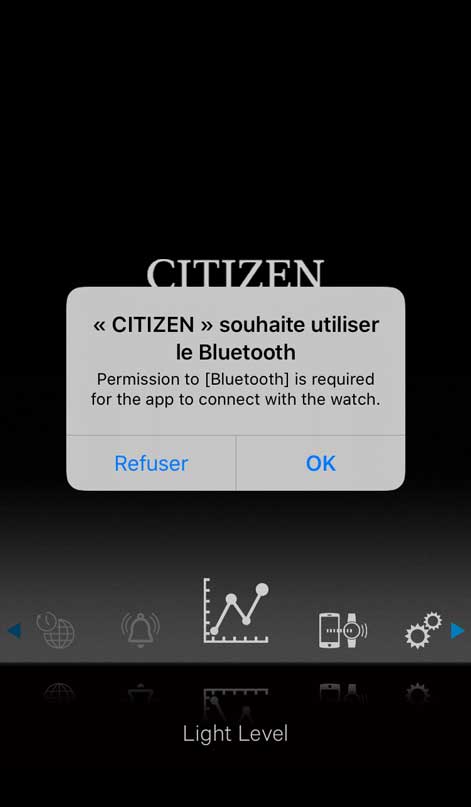
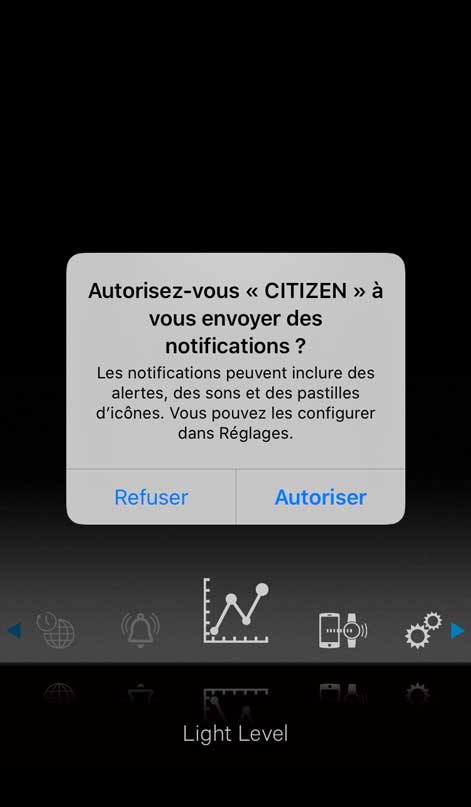
* Les caractéristiques des montres varient selon les modèles. Pour plus de détails, consultez les manuels d’instructions des modèles.
* Les réglages des smartphones peuvent varier selon les modèles. Pour plus de détails, consultez leurs manuels d’instructions ou contactez leurs fabricants.
2. Réglage de la montre
Cette section présente les réglages de la montre qui sont importants pour une utilisation optimale de ses fonctions.
-
Batterie restante
Montres Eco-Drive (alimentation solaire) (montre Eco-Drive Bluetooth W770, Eco-Drive Riiiver W510 et autres) :
Ce type de montre est équipé d’une pile solaire sous le cadran et stocke l’énergie générée par la pile dans sa pile rechargeable intégrée ; aucun remplacement de la pile n’est nécessaire.
Pour des performances optimales, assurez-vous :・ de placer la montre à un endroit où le cadran est exposé à une lumière vive, par exemple près d’une fenêtre, même lorsque vous ne l’utilisez pas ;
・ d’exposer la montre à la lumière directe du soleil pendant 5 à 6 heures au moins chaque semaine ;
・ d’éviter de la laisser dans un endroit sombre pendant une longue durée.
Une réserve d’énergie insuffisante peut provoquer des problèmes tels qu’une déconnexion intempestive, un échec de mise à jour du firmware, etc.
Afin d’utiliser la montre au mieux, exposez-la à la lumière le plus longtemps possible pour conserver une réserve d’énergie suffisante.Montres utilisant des piles non rechargeables (CITIZEN YF05 et autres) :
Il n’est pas nécessaire de les charger, mais un remplacement périodique de la pile est nécessaire.
Certains modèles indiquent le niveau de la pile à l’aide des aiguilles et vous pouvez vérifier la charge restante grâce à leur application spécialisée.
En vérifiant le niveau de la pile et en la remplaçant plus tôt, vous pouvez éviter un arrêt intempestif de la montre.Montres dotées d’un chargeur de batterie (CZ Smart P990 et autres) :
Ce type de montre peut être chargé sur une prise de courant. Une charge complète est possible, même la nuit.
Afin d’éviter les arrêts intempestifs, chargez la montre après chaque utilisation.Sur tous les types de montres, la durée de la pile est prolongée par une réduction de la consommation d’énergie en désactivant les fonctions que vous n’utilisez pas ou en réduisant les cibles de notifications.
-
Position de référence
La position de référence des aiguilles doit être correcte pour indiquer l’heure et les indications de notification avec exactitude.
Si le mouvement des aiguilles semble incorrect, vérifiez la position de référence. -
Jumelage
Lors de la connexion de la montre et de votre smartphone, effectuez tout d’abord un jumelage.
Lors de l’exécution du jumelage, les informations d’enregistrement uniques sont mémorisées sur la montre et sur le smartphone. Si le jumelage échoue, ils ne peuvent pas être connectés correctement.
Si la connexion échoue, supprimez les informations de jumelage sur la montre.* Sur certains modèles, les informations de jumelage existantes doivent être remplacées par les nouvelles et ne peuvent pas être supprimées séparément. Dans ce cas, leur suppression n’est pas nécessaire.
* Veillez à supprimer les informations de jumelage correspondantes sur votre smartphone lorsque vous supprimez ces informations sur la montre.
-
Firmware
Le firmware est un logiciel installé sur une montre, permettant de contrôler ses fonctions. Il est mis à jour non seulement en cas de bogues, mais également lors de l’ajout d’une nouvelle fonction.
Si l’application spécialisée vous avertit de la disponibilité d’une mise à jour du firmware, exécutez cette mise à jour. -
Mode
Sur certains modèles, vous pouvez choisir des modes à utiliser sur la montre afin d’utiliser certaines fonctions sans la connecter à votre smartphone, par exemple les modes TME (indication de l’heure), CHR (chronographe), etc. Ce type de montre ne peut pas être connecté au smartphone dans certains modes.
Si la connexion échoue, vérifiez que la montre est sur le bon mode.
3. Réglage de l’application
Lors de l’utilisation de la fonction de notification, vous devez exécuter le réglage des applications pour lesquelles vous souhaitez recevoir des notifications ainsi que celui de l’application spécialisée.
Les réglages requis pour l’application spécialisée et les autres applications sont décrits ci-après.
-
Autorisation d’accès à Bluetooth (application spécialisée)
Si ce réglage est incorrect, la connexion, le jumelage et/ou les notifications peuvent échouer.
Exemples de réglage
Sélectionnez [Réglages] - [(Application spécialisée de la montre)] et acceptez l’accès à Bluetooth.
-
Autorisation d’accès aux informations de localisation (application spécialisée)
Si ce réglage est incorrect, les fonctions de l’application spécialisée qui utilisent les informations de localisation deviennent indisponibles.
Exemples de réglage
Sélectionnez [Réglages] - [(Application spécialisée de la montre)] et acceptez l’accès aux informations de localisation.
-
Accès aux notifications (application spécialisée)
Si ce réglage est incorrect, la fonction de notification devient indisponible.
Exemples de réglage
・ Sélectionnez [Réglages] - [(Application spécialisée de la montre)] et acceptez l’accès à [Notifications].
・ Activation des notifications dans [Centre de notifications] et/ou [Bannière].
-
Réglage des notifications (applications dont vous souhaitez recevoir des notifications)
Si ce réglage est incorrect, la fonction de notification devient indisponible.
Activez les notifications des applications dont vous souhaitez recevoir des notifications, par exemple téléphone, messagerie, etc.Exemples de réglage
・ Sélectionnez [Réglages] - [(application dont vous souhaitez recevoir des notifications, par exemple téléphone, messagerie, etc.)] et acceptez l’accès à [Notifications].
・ Activation des notifications dans [Centre de notifications] et/ou [Bannière].
-
Réglage des notifications de la messagerie (applications dont vous souhaitez recevoir des notifications)
Lorsque vous utilisez deux adresses e-mail ou plus, vous devez définir celle dont vous souhaitez recevoir des notifications comme adresse par défaut sur certains modèles de smartphones.
Exemples de réglage
Sélectionnez [Contacts] - un contact souhaité, possédant des adresses e-mail - adresse e-mail, et choisissez une adresse e-mail dont vous souhaitez recevoir des notifications, puis sélectionnez [Toujours].
-
Accès aux [Contacts] (application spécialisée)
Si ce réglage est incorrect, le réglage du filtre de la fonction de notification devient impossible.
Exemples de réglage
Sélectionnez [Réglages] - [(Application spécialisée de la montre)] et acceptez l’accès à [Contacts].
-
Autorisation du fonctionnement en arrière-plan (application spécialisée)
Si ce réglage est incorrect, le maintien de la connexion et l’utilisation de la fonction de notification peuvent devenir impossibles.
Exemples de réglage
・ Choisissez [Non optimisée] dans [Optimisation de la batterie].
・ Désactivez l’option [Économiseur de batterie].
・ Autorisez le [Fonctionnement en arrière-plan].
-
Réglage de compte (application spécialisée)
Si le réglage est incorrect, les fonctions qui nécessitent un compte deviennent indisponibles, par exemple la fonction de personnalisation de Riiiver.
Exemples de réglage
Lancez l’application spécialisée et accédez au réglage de compte dans son menu afin de définir un compte.
4. Réglage du smartphone
Certains réglages du smartphone importants pour une utilisation optimale de ses fonctions sont décrits ci-après.
-
Réglage Bluetooth
Si ce réglage est incorrect, la connexion et le jumelage sont impossibles.
Exemples de réglage
・ Sélectionnez [Réglages] - Bluetooth et activez Bluetooth.
・ Accédez à [Centre de contrôle] et activez Bluetooth.
-
Réglage des informations de localisation
Sur certains modèles de smartphones, le jumelage est impossible si les réglages associés aux informations de localisation sont incorrects.
Exemples de réglage
Sélectionnez [Réglages] - [Confidentialité] - [Service de localisation] et activez [Service de localisation].
-
Jumelage
Lors de la connexion de la montre et de votre smartphone, effectuez tout d’abord un jumelage.
Lors de l’exécution du jumelage, les informations d’enregistrement uniques sont mémorisées sur la montre et sur le smartphone. Si le jumelage échoue, ils ne peuvent pas être connectés correctement.
Si la connexion échoue, supprimez les informations de jumelage sur votre smartphone.* Veillez à supprimer les informations de jumelage sur la montre lorsque vous supprimez ces informations sur le smartphone.
Exemples de réglage
Sélectionnez [Réglages] - Bluetooth et supprimez les informations de jumelage de la montre.
-
Réglage réseau
Si ce réglage est incorrect, les fonctions nécessitant un accès Internet, par exemple la sauvegarde des informations de compte, deviennent indisponibles. Connectez-vous à Internet via le Wi-Fi ou une communication de données mobiles.
5. Si vous ne pouvez pas utiliser les fonctions de la montre même après avoir effectué les opérations ci-dessus
Si vous ne pouvez pas utiliser les fonctions de la montre de manière optimale même après avoir vérifié les réglages ci-dessus, effectuez une réinitialisation en procédant comme suit.
- Supprimez les informations de jumelage sur la montre et sur votre smartphone.
- Supprimez l’application spécialisée (supprimez également le cache de l’application, le cas échéant).
- Désactivez le Bluetooth sur votre smartphone.
- Désactivez la sauvegarde et la restauration automatique sur votre smartphone, le cas échéant.
- Désactivez votre smartphone.
- Réactivez votre smartphone.
- Installez l’application spécialisée de la montre.
- Activez le Bluetooth sur votre smartphone.
- Lancez l’application spécialisée.
- Sélectionnez « Accepter » pour toutes les fenêtres contextuelles.
- Exécutez le jumelage entre la montre et votre smartphone
* Si la montre est d’un type nécessitant un compte, déconnectez-vous une fois puis reconnectez-vous au compte.
* Lorsque vous avez terminé, activez la sauvegarde et la restauration automatique sur votre smartphone, le cas échéant.
Si le problème persiste même après les opérations ci-dessus
Contactez le Centre de services Citizen le plus proche et indiquez le nom de modèle de la montre, la version de son firmware, la version de l’application spécialisée, le nom de modèle de votre smartphone, la référence produit et la version du système d’exploitation.
https://www.citizenwatch-global.com/support/network/index_f.html
